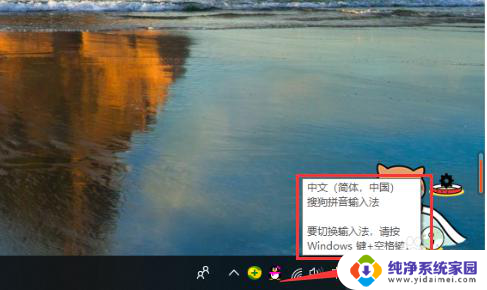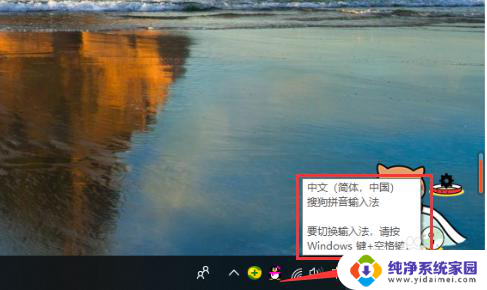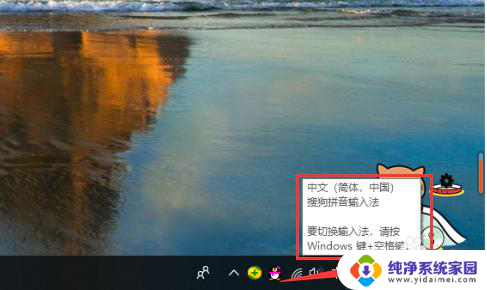蓝牙键盘怎么切换windows iPad蓝牙键盘如何切换输入法
蓝牙键盘怎么切换windows,现如今随着科技的不断发展,蓝牙键盘已经成为了许多人工作和娱乐的不可或缺的一部分,无论是在Windows操作系统还是iPad平板上,蓝牙键盘的使用都能带来更高效的输入体验。对于一些用户来说,如何在不同设备上切换蓝牙键盘的输入法却成为了一个棘手的问题。本文将详细介绍蓝牙键盘在Windows和iPad上的输入法切换方法,帮助读者更好地应对这一问题。
具体方法:
1.ipad的蓝牙键盘安装连接之后,根据系统的不同以及键盘版本的不同,切换输入法也会有一定的区别。

2.对于苹果的蓝牙键盘,我们可以直接按下command + 空格键进行切换输入法,不行的话可以使用Ctrl + 空格键切换。

3.对于IOS10之前版本的操作系统,我们可以按下FN + command键进行输入法的切换。

4.如果键盘没有FN键,或者是更老的系统,那么我们可以按下command + 空格键进行输入法的切换。

5.如果使用非苹果的蓝牙键盘,那么我们可以尝试使用Ctrl + Shift键进行常规切换,如果不行的话,就可以使用Ctlr + 空格或者win键 + 空格进行切换。

6.ipad连接蓝牙键盘之后,只能够在系统自带的输入法中进行切换。如果是选择使用额外下载的输入法,则需要使用ipad进行手动切换。

以上就是如何在Windows中切换蓝牙键盘的全部内容,如果遇到此类问题,根据小编提供的操作步骤解决非常简单快捷。